VM虚拟机的配置文件.vmx损坏修复方式
作者:太阳风暴
一、概述
在使用Vm虚拟机的时候,我的电脑蓝屏后导致.vmx打不开了,而且点击没有任何提示信息。应该是配置文件损坏了
二、环境
- VM版本:VMware® Workstation 16 Pro 16.2.1 build-18811642
- Windows版本:Windows 10 家庭版
三、解决办法
在VM 虚拟机目录下找到 vmware.log, 并用 记事本打开,一定要用记事本的 ASNC 格式打开,不能用Utf-8格式打开,不然会报错。
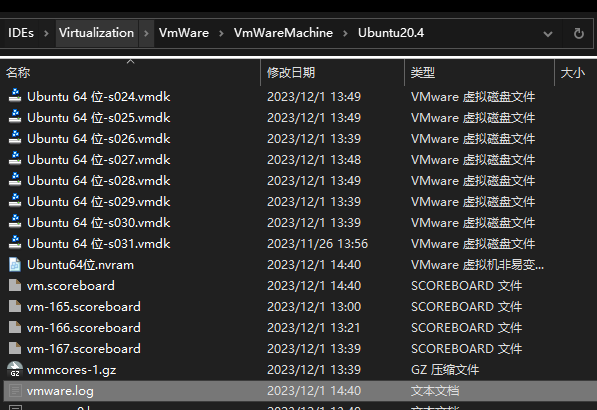
找到类似下面的内容部分,
2023-12-01T05:39:22.182Z In(05) vmx DICT --- CONFIGURATION D:\IDEs\Virtualization\VmWare\VmWareMachine\Ubuntu20.4\Ubuntu 64 位.vmx
2023-12-01T05:39:22.182Z In(05) vmx DICT config.version = "8"
2023-12-01T05:39:22.182Z In(05) vmx DICT virtualHW.version = "19"
2023-12-01T05:39:22.182Z In(05) vmx DICT mks.enable3d = "TRUE"
2023-12-01T05:39:22.182Z In(05) vmx DICT pciBridge0.present = "TRUE"
2023-12-01T05:39:22.182Z In(05) vmx DICT pciBridge4.present = "TRUE"
....
2023-12-01T05:39:22.183Z In(05) vmx DICT --- USER DEFAULTS C:\Users\zhanghongyuan\AppData\Roaming\VMware\config.ini
把这两个CONFIGURATION 和 USER DEFAULTS 之间的内容拷贝出来使用。
2023-12-01T05:39:22.182Z In(05) vmx DICT config.version = "8"
2023-12-01T05:39:22.182Z In(05) vmx DICT virtualHW.version = "19"
2023-12-01T05:39:22.182Z In(05) vmx DICT mks.enable3d = "TRUE"
2023-12-01T05:39:22.182Z In(05) vmx DICT pciBridge0.present = "TRUE"
2023-12-01T05:39:22.182Z In(05) vmx DICT pciBridge4.present = "TRUE"
....
去掉前面的时间前缀
config.version="8" virtualHW.version="19" mks.enable3d="TRUE" pciBridge0.present="TRUE" ....
把之前的 .vmx 文件删除了,然后用记事本打开把这些内容拷贝到里面,并替换之前的vmx文件,而且还得用 ASNI格式保存,不能用UTF-8格式
2023-12-01T05:39:22.182Z In(05) vmx DICT
--- CONFIGURATION D:\IDEs\Virtualization\VmWare\VmWareMachine\Ubuntu20.4\Ubuntu 64 位.vmx

四、后续
后面可能需要有弹框叫我们选择磁盘,我们选那个他要去的那个磁盘名即可
最后就启动成功了
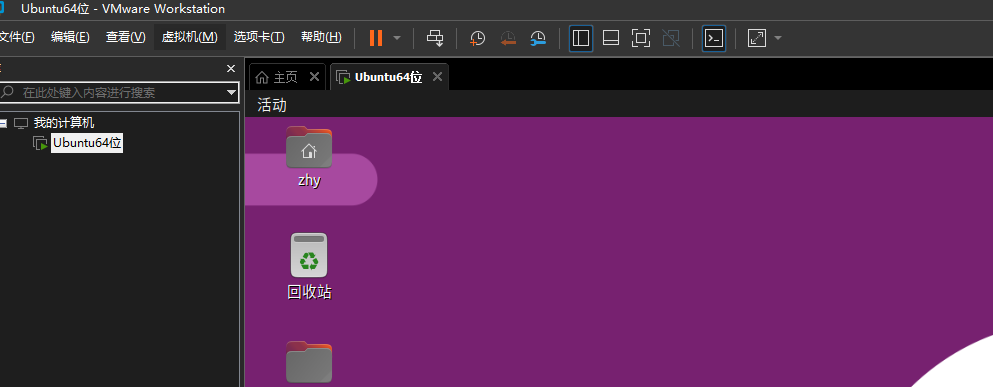
总结
以上为个人经验,希望能给大家一个参考,也希望大家多多支持脚本之家。
